Correggi l'errore di aggiornamento di Windows 10 0x80d02002
Pubblicato: 2022-11-19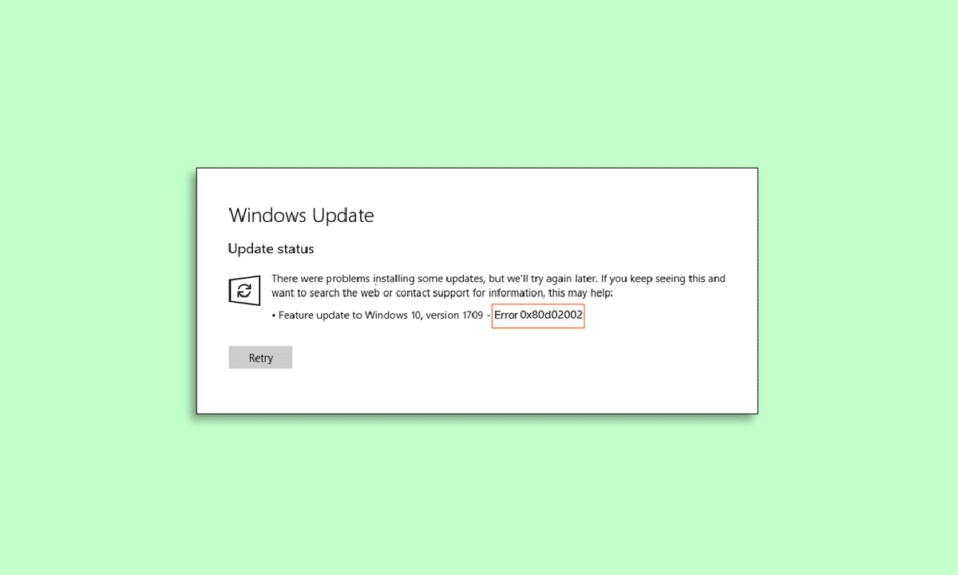
L'aggiornamento di Windows è tanto necessario quanto lo è per ottenere il servizio tempestivo di un'auto. Nuovi aggiornamenti per il sistema operativo Windows vengono rilasciati tempestivamente per migliorare le sue funzionalità, per un migliore funzionamento e per risultati rapidi. È anche noto che gli aggiornamenti di Windows scoprono vulnerabilità di sicurezza e correggono scappatoie che possono danneggiare il sistema. Pertanto, non tentare di installare un aggiornamento per Windows significa mettere il sistema a rischio di attacchi sconosciuti. Tuttavia, anche l'aggiornamento di Windows non è così facile come sembra. Alcuni utenti di PC riscontrano l'errore di aggiornamento 0x80d02002 durante l'installazione di uno. Se sei qualcuno che sta lottando con lo stesso problema, la nostra guida su come correggere l'errore di aggiornamento di Windows 10 0x80d02002 ti aiuterà immensamente. Nella nostra guida di oggi, esploreremo i motivi per cui Windows 10 non può essere aggiornato e anche qual è l'errore 0x80d02002. Quindi, se non vedi l'ora che alcune correzioni testate e provate per l'aggiornamento di Windows 10 non siano state installate, iniziamo subito.
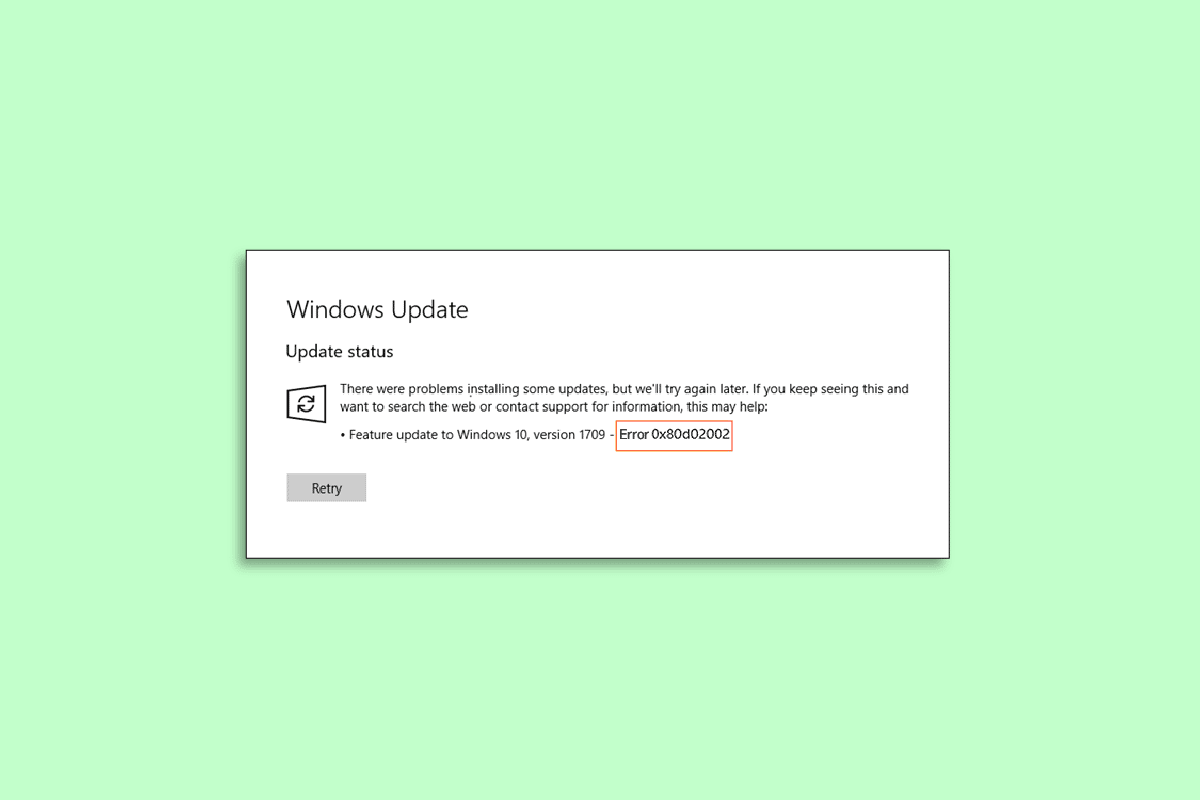
Contenuti
- Come correggere l'errore di aggiornamento di Windows 10 0x80d02002
- Cos'è l'errore 0x80d02002?
- Ragioni dietro l'errore di aggiornamento 0x80d02002
- Metodo 1: eseguire l'avvio pulito
- Metodo 2: correggere le impostazioni internazionali e della lingua
- Metodo 3: eseguire la risoluzione dei problemi di Windows Update
- Metodo 4: disabilitare antivirus e firewall
- Metodo 5: riparare i file di sistema danneggiati
- Metodo 6: ripristino manuale dei componenti di Windows Update
- Metodo 7: disabilitare i servizi di terze parti
- Metodo 8: disattiva VPN e server proxy
Come correggere l'errore di aggiornamento di Windows 10 0x80d02002
Qui, abbiamo mostrato tutti i metodi per risolvere Windows 10 Impossibile aggiornare l'errore 0x80d02002 sul tuo PC.
Cos'è l'errore 0x80d02002?
L'errore 0x80d02002 è noto come errore di aggiornamento di Windows . L'errore è correlato a un aggiornamento di Windows non riuscito . Di solito si verifica quando ci sono alcuni problemi nell'installazione di un nuovo aggiornamento . Gli utenti Windows ottengono questo errore quando tentano di installare una nuova build di Windows, come Build 10074, Build 10130 e altri. A causa del codice di errore 0x80d02002, gli utenti di PC non sono in grado di installare un aggiornamento.
Ragioni dietro l'errore di aggiornamento 0x80d02002
Diamo un'occhiata ad alcuni dei motivi noti per attivare l'errore di aggiornamento 0x80d02002.
- Una versione obsoleta dei driver di dispositivo è il primo motivo per causare l'errore.
- Le impostazioni regionali e della lingua errate del sistema possono causare l'errore di aggiornamento non riuscito.
- L'incompatibilità del software Windows che stai tentando di aggiornare con il tuo sistema può essere un altro punto di innesco.
- Anche i componenti di aggiornamento di Windows corrotti possono causare l'errore 0x80d02002.
- Il prossimo probabile motivo dietro l'errore può anche essere l'incompatibilità di un'applicazione installata sul tuo computer.
- Anche l'infezione da malware da virus nel sistema può attivare questo errore.
- Un altro problema comune che può causare questo errore può essere una connessione Internet instabile.
Per quanto sia comune ricevere questo errore sul tuo computer, è facile risolverlo utilizzando alcuni metodi semplici ed efficaci. Esploriamo questi metodi che ti aiuteranno a risolvere facilmente l'errore 0x80d02002. Di seguito sono riportati i metodi per risolvere Windows 10 Impossibile aggiornare l'errore.
Metodo 1: eseguire l'avvio pulito
L'ultima correzione che abbiamo per te oggi per risolvere l'errore 0x80d02002 sta eseguendo un avvio pulito sul tuo sistema. Possono esserci molti servizi di terze parti sconosciuti o applicazioni di avvio che possono attivare l'errore. Pertanto, l'ultima risorsa che ti resta da provare se non sei stato in grado di risolvere il problema utilizzando i metodi sopra indicati è eseguire un avvio pulito sul tuo PC. Ancora una volta, è un metodo facile da eseguire che puoi provare con l'aiuto della nostra guida su Eseguire l'avvio pulito in Windows 10.
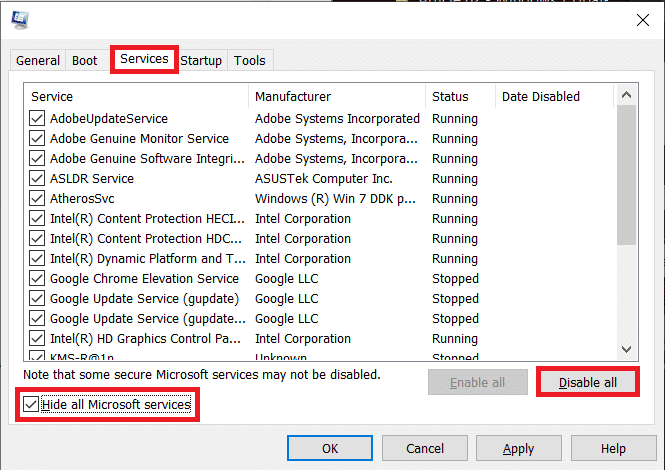
Metodo 2: correggere le impostazioni internazionali e della lingua
Il primo metodo da seguire è controllare le impostazioni internazionali e della lingua del tuo PC. Se queste impostazioni non sono corrette, possono causare facilmente errori di Windows non riusciti. Quindi, se non sono impostati correttamente, non sarai in grado di installare correttamente un aggiornamento. Per correggere queste impostazioni, seguire i passaggi indicati di seguito:
1. Fai clic sul pannello di ricerca del tuo PC e avvia il Pannello di controllo da lì.
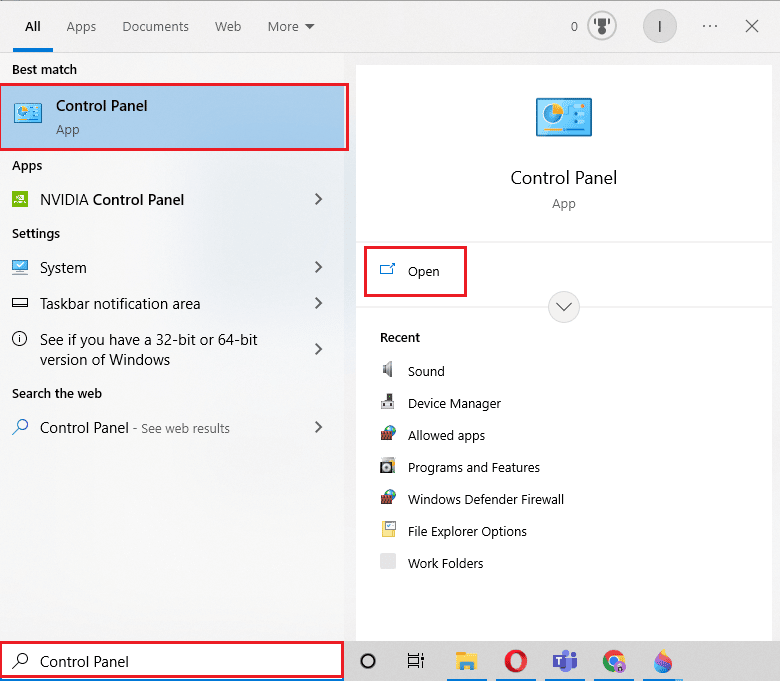
2. Impostare Visualizza per > Icone grandi , selezionare Regione dall'elenco di opzioni.
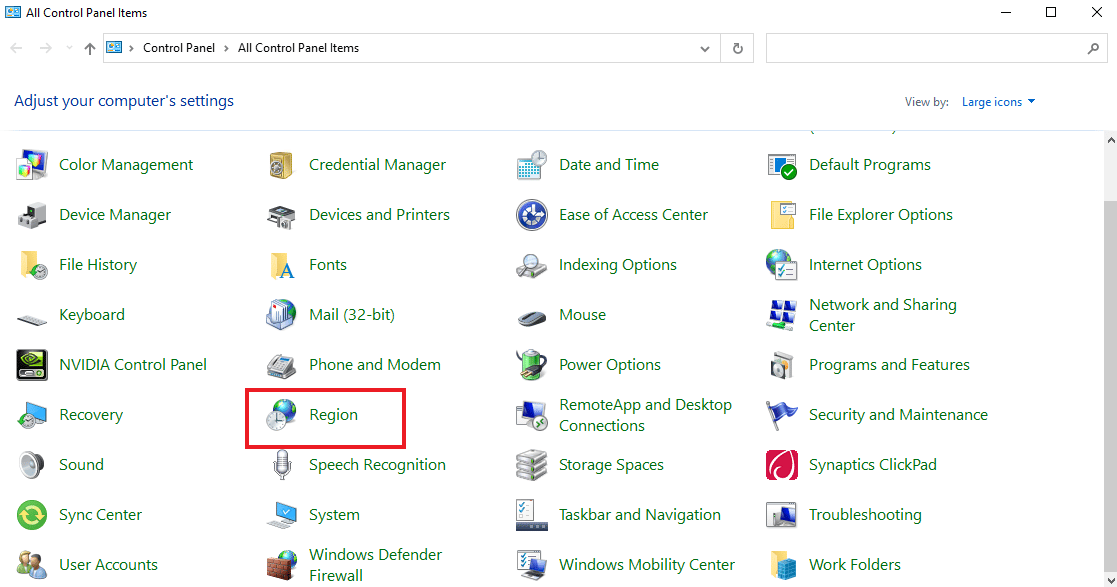
3. Ora, dal menu a discesa Formato , scegli una posizione preferita. In questo caso, è inglese (Stati Uniti) .
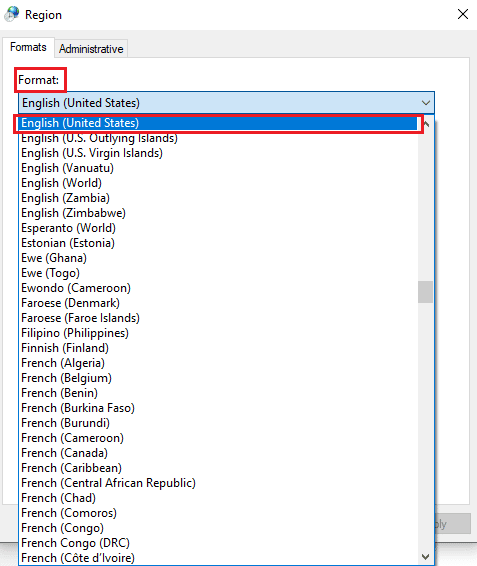
4. Successivamente, fai clic sull'opzione Impostazioni aggiuntive... di seguito.
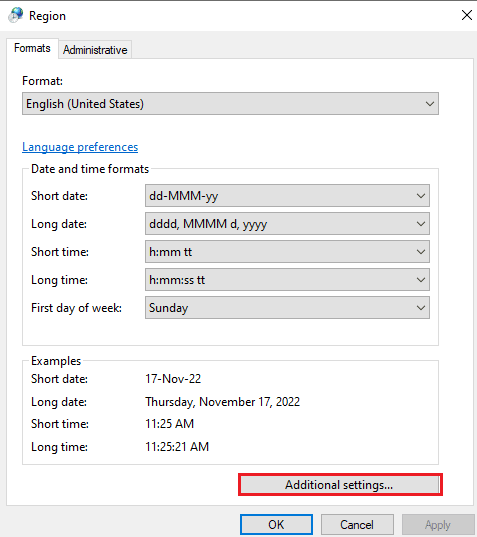
5. Impostare ora e data nella finestra Personalizza formato e selezionare OK .
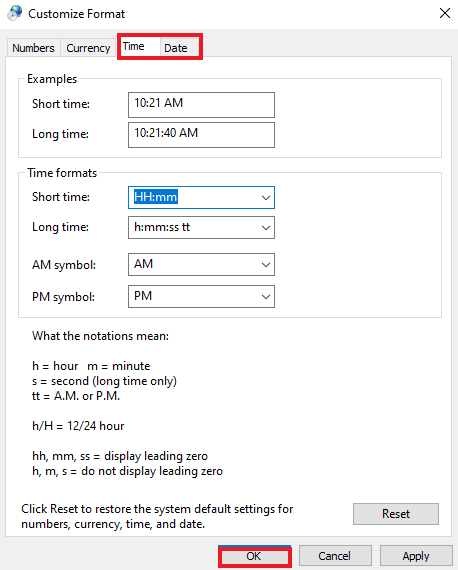
Leggi anche: Correggi l'errore di aggiornamento di Windows 10 0x800f0831
Metodo 3: eseguire la risoluzione dei problemi di Windows Update
Il metodo successivo prevede l'esecuzione di uno strumento di risoluzione dei problemi di aggiornamento di Windows per correggere l'installazione dell'aggiornamento di Windows 10 non riuscita. È un modo efficace per eliminare eventuali errori di aggiornamento di Windows. Aiuta nella scansione di Windows e nella risoluzione dei problemi stessi. Quindi, se stai lottando con un nuovo aggiornamento sul tuo PC, scopri come eseguire lo strumento di risoluzione dei problemi di Windows Update con l'aiuto della nostra guida e risolvi facilmente il problema.
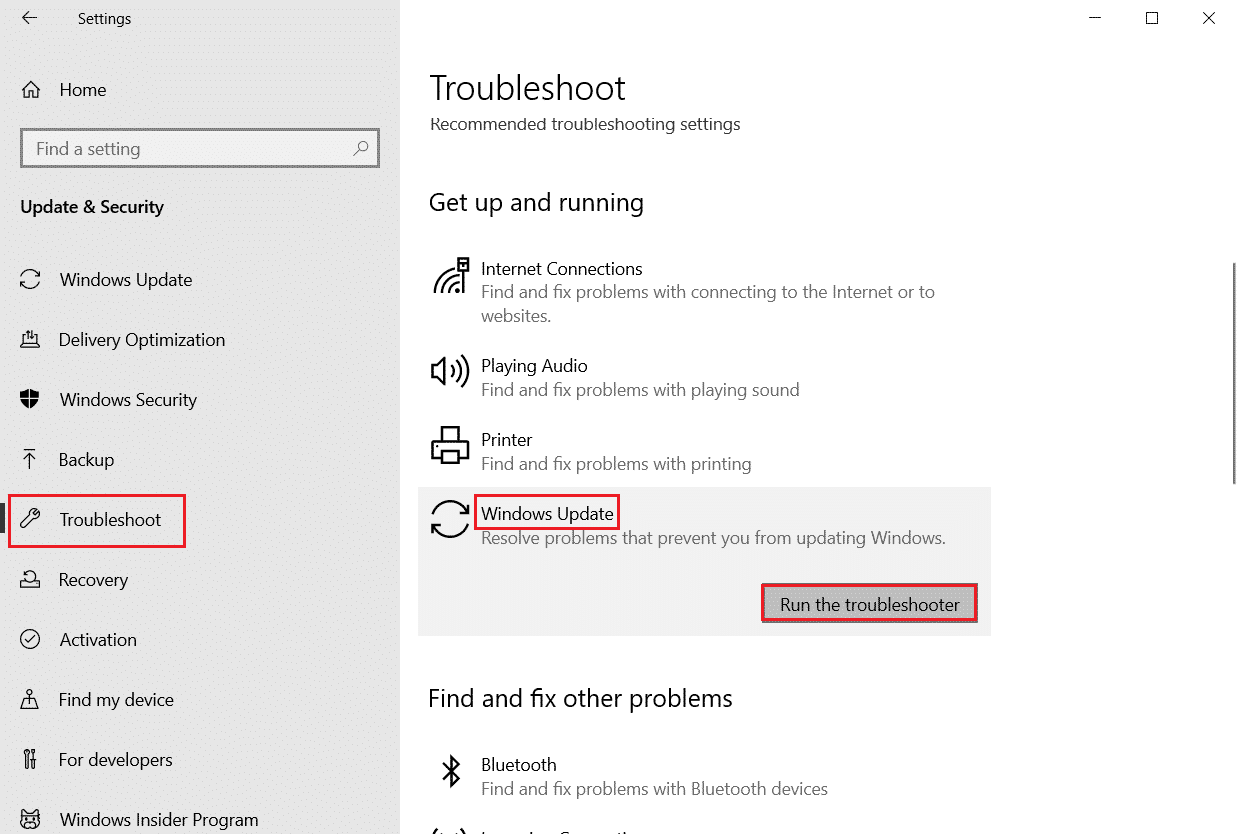

Metodo 4: disabilitare antivirus e firewall
Puoi anche provare a disabilitare l'antivirus e il firewall per risolvere il problema dell'errore di aggiornamento poiché questi sistemi di sicurezza sul tuo PC possono anche bloccare l'installazione di una nuova versione del sistema operativo. Puoi consultare la nostra guida su Come disabilitare temporaneamente l'antivirus su Windows 10.
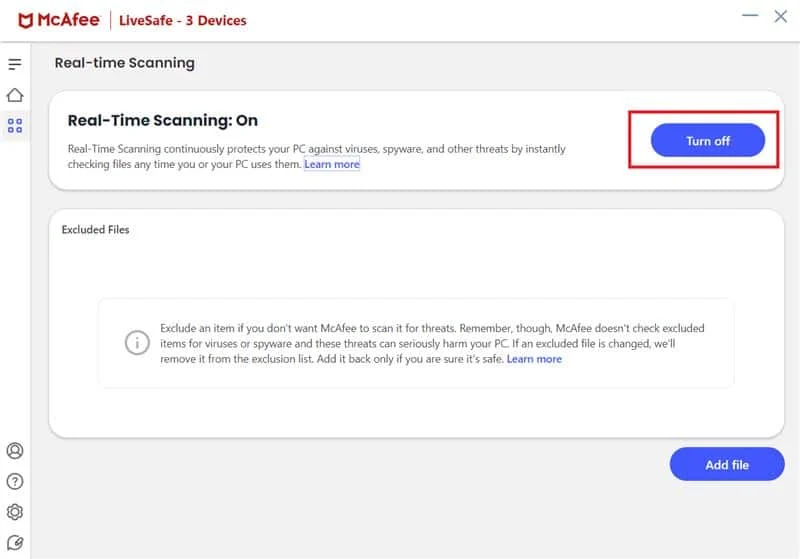
Per disabilitare il sistema di sicurezza integrato e il firewall sul tuo PC, puoi consultare la nostra guida su Come disabilitare il firewall di Windows 10.
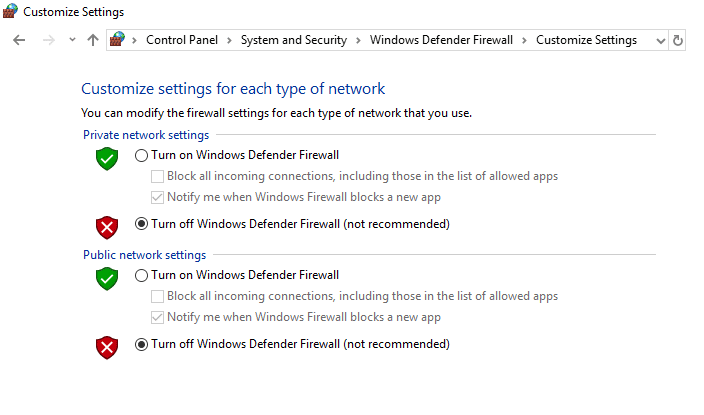
Leggi anche: Come correggere l'errore 80072ee2 di Windows Update
Metodo 5: riparare i file di sistema danneggiati
Come già saprai, se alcuni file sul tuo sistema sono corrotti da malware, possono ostacolare il download di un aggiornamento. Quindi, per correggere l'errore di aggiornamento di Windows 10 0x80d02002, è necessario verificare la presenza di questi file e ripararli il prima possibile. Puoi prendere l'aiuto della nostra guida su Come riparare i file di sistema danneggiati in Windows 10 e sbarazzarti del settore danneggiato.
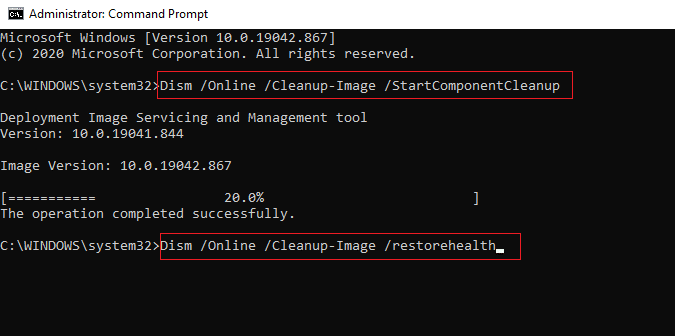
Metodo 6: ripristino manuale dei componenti di Windows Update
Durante il download di un aggiornamento sul tuo sistema se stai affrontando Windows 10 non è possibile aggiornare il problema. Quindi è importante verificare se i componenti di Windows Update ( Aggiorna cartella di archiviazione – SoftwareDistribution e Catroor2 ) sono danneggiati. In tal caso, si consiglia di reimpostare manualmente questi componenti per risolvere l'errore di aggiornamento. È facile tentare il processo di ripristino con l'aiuto della nostra guida completa Come reimpostare i componenti di Windows Update su Windows 10.
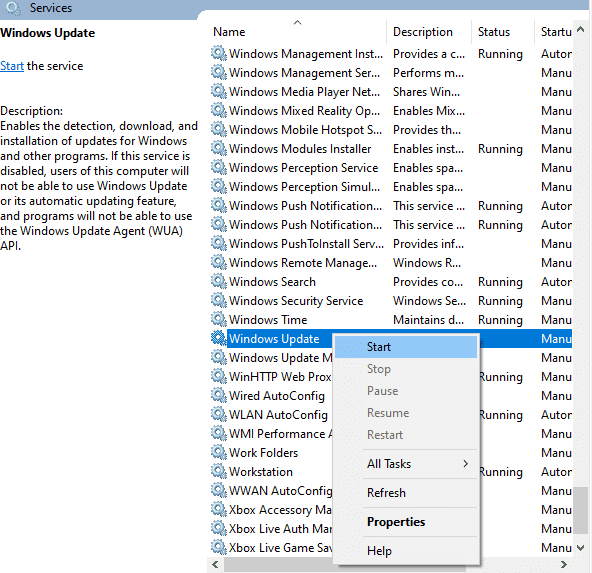
Leggi anche: Fix 0x80004002: nessuna interfaccia di questo tipo supportata su Windows 10
Metodo 7: disabilitare i servizi di terze parti
Come ormai saprai, ci sono molte applicazioni e programmi di terze parti installati nel tuo sistema che possono interferire con l'aggiornamento e causare l'errore di aggiornamento 0x80d02002. Pertanto, è consigliabile disabilitare tutti i servizi di terze parti durante il download di un aggiornamento.
1. Avviare la finestra di dialogo Esegui premendo insieme i tasti Windows + R.
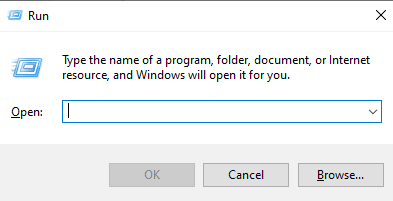
2. Ora, inserisci msconfig nella casella.
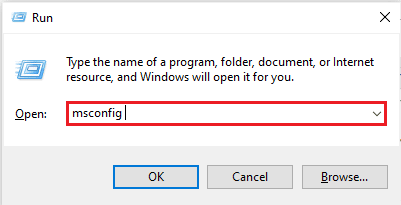
3. Successivamente, fare clic sulla scheda Servizi .
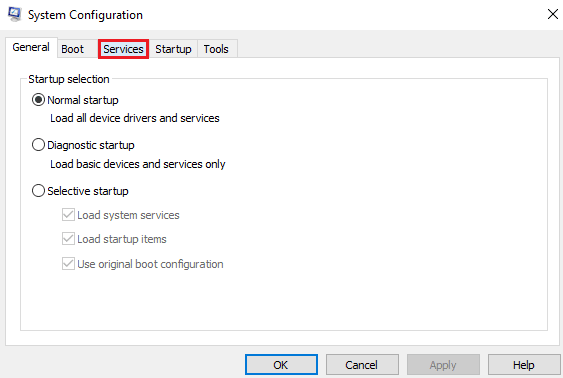
4. Ora seleziona la casella Nascondi tutti i servizi Microsoft .
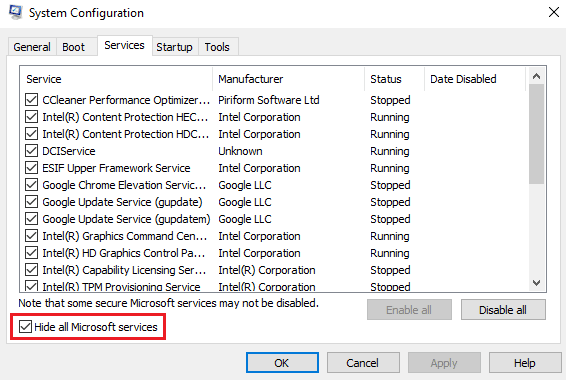
5. Quindi, fare clic su Disabilita tutto .
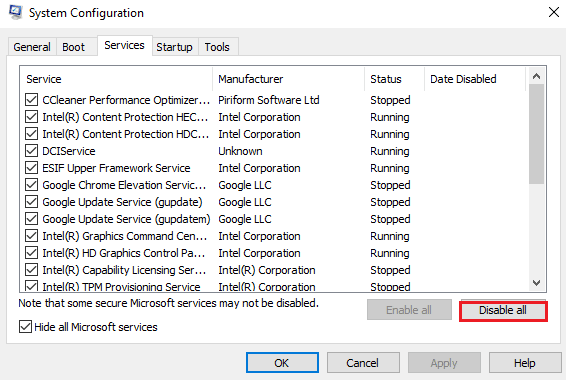
6. Infine, fare clic su Applica e quindi su OK .
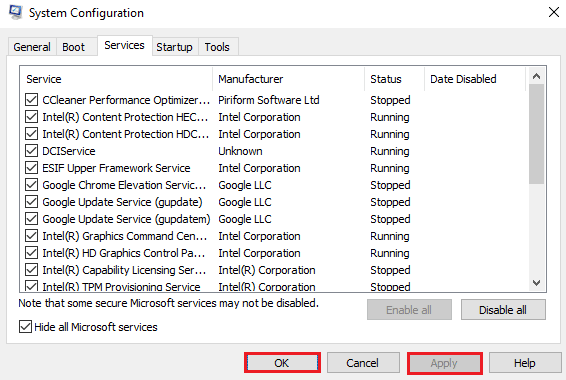
7. Al termine, riavviare il PC .
Metodo 8: disattiva VPN e server proxy
Il metodo successivo è disattivare VPN e proxy sul tuo sistema se desideri correggere l'errore di aggiornamento di Windows 10 0x80d02002. A volte, questo problema può apparire dal nulla a causa di problemi di connettività. In tal caso, si consiglia di disinstallare il client VPN e quindi riavviare il sistema. Puoi saperne di più su come farlo con l'aiuto della nostra guida Come disabilitare VPN e proxy su Windows 10.
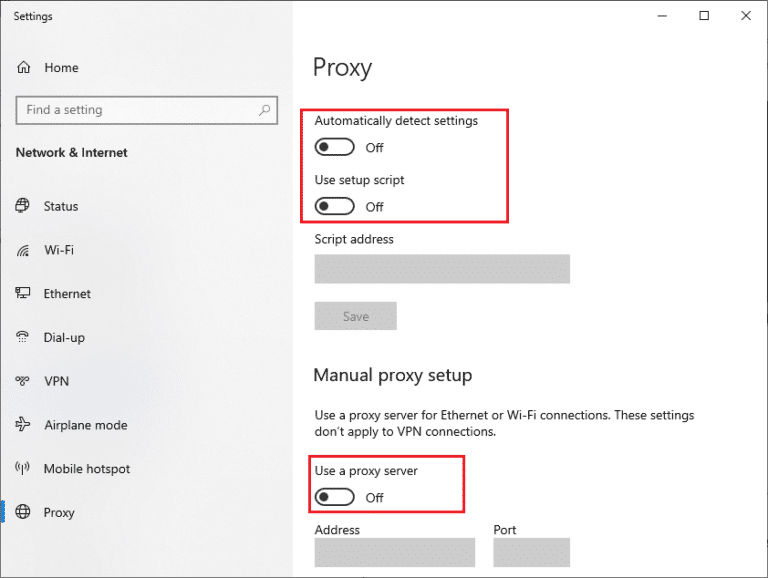
Leggi anche: Correggi il codice di errore 0xc1800103 0x90002
Domande frequenti (FAQ)
Q1. Che cosa di solito causa l'errore di aggiornamento di Windows?
Risposta. In generale, lo spazio su disco insufficiente sul PC può essere una causa del fallimento dell'aggiornamento di Windows. Inoltre, i driver di dispositivo obsoleti possono causare questo errore.
D2. Come posso rimuovere l'aggiornamento di Windows che continua a fallire?
Risposta. Per rimuovere un aggiornamento di Windows che continua a non riuscire, è necessario disinstallare la versione del sistema operativo dall'opzione di ripristino di Windows. E quindi scarica una nuova versione tenendo presente che i driver del tuo sistema sono aggiornati, hai una forte connessione Internet e nessun servizio o applicazione di terze parti diventa un ostacolo per l'aggiornamento di Windows.
D3. L'installazione di un aggiornamento di Windows può causare guasti hardware?
Risposta. In generale, un aggiornamento di Windows non dovrebbe causare alcun tipo di errore hardware. La maggior parte delle volte un errore hardware causa un errore di aggiornamento di Windows.
D4. Cosa succede all'aggiornamento di Windows?
Risposta. Dopo aver aggiornato Windows sul tuo sistema, puoi eseguire il sistema in modo fluido e sicuro . Riceverai le ultime correzioni sull'aggiornamento del tuo sistema operativo insieme a miglioramenti della sicurezza che mantengono il tuo dispositivo protetto.
Q5. Cosa succede se interrompo l'avanzamento dell'aggiornamento di Windows?
Risposta. Interrompendo un aggiornamento di Windows a metà, puoi causare seri danni al tuo sistema operativo rendendo il tuo PC inutilizzabile .
Consigliato:
- Come eseguire la ricerca di immagini di Scammer inverso
- Correggere un dispositivo che non esiste è stato specificato errore su Windows 10
- 9 modi per correggere l'errore di Windows Update 0X80070003
- Correggi l'errore 0x800705b3 in Windows Update
Ci auguriamo che la nostra guida informativa su come correggere l'errore di aggiornamento di Windows 10 0x80d02002 abbia aiutato a chiarire tutti i tuoi dubbi su 0x80d02002, su come viene attivato e sui diversi metodi che possono risolvere questo problema. Fateci sapere le vostre domande o suggerimenti, se del caso, lasciando i vostri commenti qui sotto.
